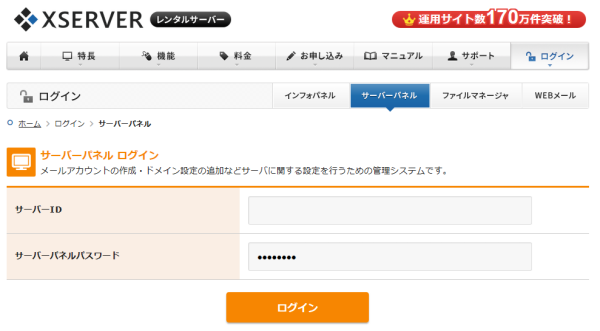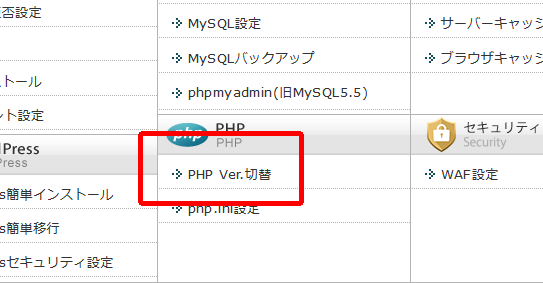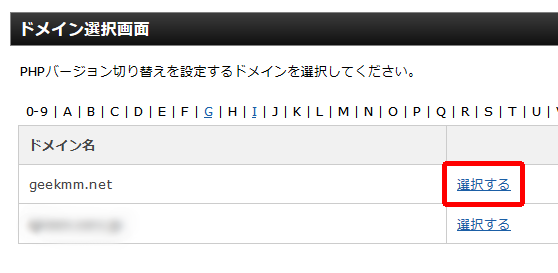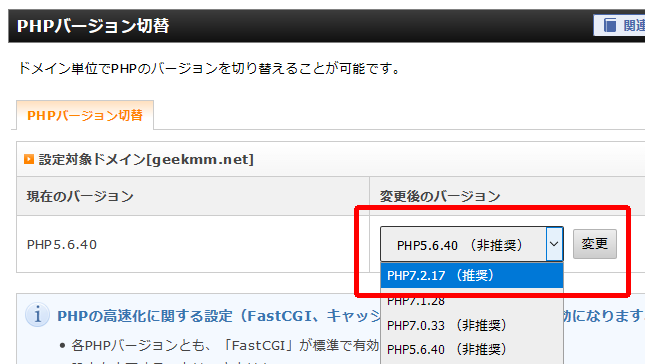いつも通りWordPressのダッシュボード(管理画面)にログインすると、このように、
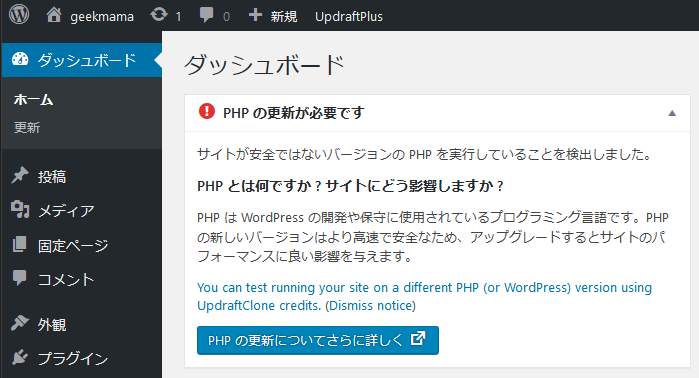
「PHPの更新が必要です」さらに「サイトが安全ではないバージョンのPHPを実行していることを検出しました。」と表示されました。
昨日まではこのような表示はなかったのに、突然のことでビックリです。
表示されている「PHPの更新についてさらに詳しく」というリンクを見てみると、WordPress自体ではなく、WordPressをインストールしているレンタルサーバー側で、この「PHPの更新」という作業が必要なようです。
念のため、データのバックアップをしておくと安心とのこと。
その手順について、以下、私が利用させてもらっているエックスサーバー![]() での手順にはなりますが、他のレンタルサーバーでも同様の設定箇所があるかと思いますので、レンタルサーバーの管理画面にログインして確認してみてください。
での手順にはなりますが、他のレンタルサーバーでも同様の設定箇所があるかと思いますので、レンタルサーバーの管理画面にログインして確認してみてください。
- 「サーバーパネル」にログインします。

- ログインができたら並んでいるメニューの下の方に「PHP」という項目があり、その中に今回関連のありそうな「PHP Ver.切替」というメニューがあるのでクリックします。

- ドメインを選択する画面が表示されるので、今回「PHPの更新が必要です」という表示が出ているブログのドメインを選択します。

- 「PHPバージョン切替」という画面で「現在のバージョン」を確認し、右側の「変更後のバージョン」のドロップダウンをクリックします。
確認した「現在のバージョン」より新しい(数字が大きい)バージョンがあれば、それを選択し、隣りの「変更」ボタンをクリックします。

更新作業は以上で完了です!
全然気が付いていませんでしたが、確かに私は古いバージョンのPHPを利用していたようです。
そしてWordPressのダッシュボードに戻ると、すぐに反映されるようで、すでに「PHPの更新が必要です」というメッセージは消えていました。
エックスサーバー![]() の場合は、機能更新などの度にお知らせのメールが届くので、恐らくPHPについても新しいバージョンが出る度にメールがきていたんだと思いますが、よく理解しておらず見逃していました。
の場合は、機能更新などの度にお知らせのメールが届くので、恐らくPHPについても新しいバージョンが出る度にメールがきていたんだと思いますが、よく理解しておらず見逃していました。
今後はレンタルサーバー側での作業も注意していこうと思います。